
درایو فلش از ضبط محافظت می شود - نحوه قالب بندی: برنامه. نمی توان فلاش درایو را که از رکورد محافظت می شود ، قالب بندی کرد: چه کاری باید انجام شود؟
راهنمای حذف محافظت از رکورد از درایو فلش USB.
جهت یابی
- دلایل ظهور اعلان "دیسک از ضبط محافظت می شود"
- چگونه می توان با استفاده از سیستم عامل های استاندارد ویندوز ، درایو فلش محافظت شده از ضبط را قالب بندی کرد؟
- چگونه می توان یک درایو فلش را که از ضبط با استفاده از برنامه های حزبی سوم محافظت می شود ، قالب بندی کرد؟
- ویدئو: چگونه می توان محافظت را از درایو فلش حذف کرد؟
درایوهای USB-Flash و کارتهای حافظه از نوع MicroSD به طور گسترده ای برای ذخیره سازی داده های موقت استفاده می شوند. پرونده های ذخیره شده روی آنها به راحتی حذف می شوند ، اما اغلب آنها زباله های نامرئی زیادی را ترک می کنند ، که حافظه را مسدود می کند و اطلاعات موجود در درایو USB را کند می کند. برای تمیز کردن حافظه عمیق ، کاربران به قالب بندی درایوهای فلش متوسل می شوند. اما ، اغلب ، در هنگام قالب بندی Flash Drive ، یک اعلان ظاهر می شود ، که گزارش می دهد که از ضبط محافظت می شود.
در مقاله ما ، ما سعی خواهیم کرد که چگونه می توان از محافظت از یک درایو فلش مسدود شده یا کارت حافظه دور زد.

دلایل ظهور اعلان "دیسک از ضبط محافظت می شود"
دلایل ظهور اعلان "دیسک از ضبط محافظت می شود"
چنین پیامی در مورد امنیت دیسک به دلایل مختلف می تواند ظاهر شود و نه تنها در تلاش برای قالب بندی درایو فلش. این اتفاق می افتد که درایو USB برای مدت طولانی با وفاداری به شما خدمت کرده است ، اما یک روز خوب هنگام تلاش برای انتقال پرونده ها به آن یا برعکس برای انتخاب چنین اعلان. دلایل اصلی ایجاد چنین مزاحمت را در نظر بگیرید:
انسداد جسمی

- بسیاری از درایوهای USB-Flash و کارتهای حافظه فیوز کوچکی در مورد آنها دارند. این یک شیب استاندارد است که به راحتی قابل توجه نیست. اگر سوئیچ را به موقعیت خاصی منتقل کنید ، نقش فیوز را بازی می کند و به شما امکان نمی دهد داده ها را به طور اتفاقی از درایو فلش حذف کنید. با دقت مورد درایو فلش را برای حضور یک سوئیچ کشویی بازرسی کنید. اگر در دسترس است ، آن را به موقعیت دیگری منتقل کنید و سعی کنید روش حذف پرونده ها از درایو USB را تکرار کنید.
درایو فلش جدید

شکل 2. دلایل ظهور اعلان "دیسک از ضبط محافظت می شود"
- اگر یک درایو فلش USB جدید یا کارت MicroSD خریداری کرده اید ، و در روند نوشتن پیام ، پیام در مورد امنیت دیسک روی آن ظاهر می شود ، به احتمال زیاد دستگاه شما قبلاً در یک فرمت شده است سیستم پرونده باستانی fat32بشر برای قرار دادن موارد در سیستم پرونده ، باید در قالب فرمت شود ntfsبشر کمی بعد در مورد این صحبت خواهیم کرد.
- یکی دیگر از دلایل احتمالی چنین خطایی هنگام استفاده از درایو فلش جدید ، ویروس است. پیش از شما ، فروشندگان کابین ، جایی که شما یک درایو فلش خریداری کرده اید ، می توانند از شما استفاده کنند و یک برنامه مضر را روی آن بیاورند. فقط در صورت وجود ، کامپیوتر و درایو فلش را برای وجود ویروس با هر آنتی ویروس موجود اسکن کنید.
آسیب فیزیکی

شکل 3. دلایل ظهور اعلان "دیسک از ضبط محافظت می شود"
- اغلب اوقات دلیل توجه " دیسک از ضبط محافظت می شود»مرتبط با آسیب جسمی درایو. شاید به دلیل ضربات شدید دستگاه روی زمین ، تماس از بین برود یا ریزگردها به وجود آمده باشند. بدترین گزینه آسیب به تراشه حافظه از ضربه یا سایش طبیعی است. اگر در مورد یک مخاطب دفع شده ، می توانید داده ها را از فلاش درایو با استفاده از تجهیزات ویژه بازیابی کنید ، با یک تراشه آسیب دیده می توانید با آنها خداحافظی کنید.
چگونه می توان با استفاده از سیستم عامل های استاندارد ویندوز ، درایو فلش محافظت شده از ضبط را قالب بندی کرد؟
قبل از استفاده از نرم افزار شخص ثالث ، باید سعی کنید در برابر ضبط با استفاده از ترفندهای ویندوز محافظت کنید. موارد زیر را یکی یکی کنید:
- مرحله 1بشر منو را گسترش دهید " شروع"و با دکمه سمت چپ روی مورد کلیک کنید" انجام دادن" در پنجره پرتاب شده ، وارد شوید " cMD"و فشار دهید" وارد»برای فعال کردن خط فرمان.
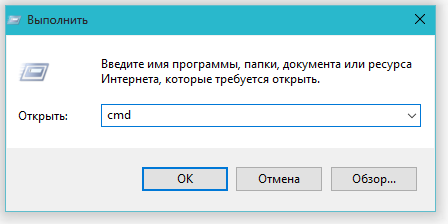
شکل 1. چگونه می توان یک درایو فلش USB را که از ضبط با استفاده از سیستم عامل های استاندارد ویندوز محافظت می شود ، قالب بندی کرد؟
- گام 2بشر در پنجره ای که باز می شود ، باید یک دستور بنویسید " قسمت"و کلیک کنید" وارد»برای شروع خدمتی که با رایانه کار می کند.
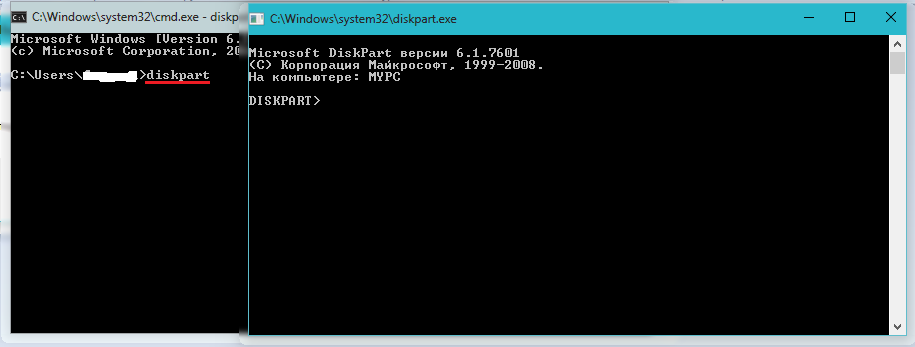
شکل 2. چگونه می توان یک درایو فلش USB را که از ضبط با استفاده از سیستم عامل های استاندارد ویندوز محافظت می شود ، قالب بندی کرد؟
- مرحله 3بشر یک پنجره جدید باز خواهد شد ، جایی که شما نیاز به نوشتن یک دستور دارید " دیسک لیست"و کلیک کنید" وارد»برای نمایش بخش های موجود حامل های هارد و USB. درایو فلش شما ابتدا باید به رایانه وصل شود.
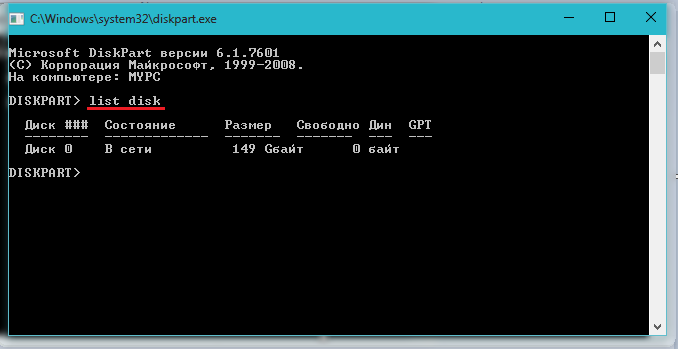
شکل 3. چگونه می توان با استفاده از سیستم عامل های استاندارد ویندوز ، یک درایو فلش محافظت شده از ضبط را قالب بندی کرد؟
- مرحله 4بشر لیستی از بخش های هارد دیسک و دستگاه های ذخیره سازی متصل بر روی مانیتور ظاهر می شود که هر یک از آنها شکل خاص خود را دارد. در همان پنجره ، دستور را بنویسید " دیسک H را انتخاب کنید."، در عوض" سخنرانی»لازم است چهره ای را که در زیر آن درایو فلش قرار دارد قرار دهید. کلیک " وارد».
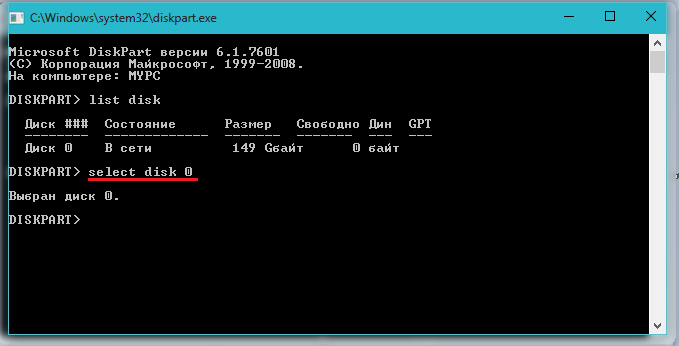
شکل 4. چگونه می توان با استفاده از وسایل استاندارد سیستم عامل ویندوز ، درایو فلش USB را که از ضبط محافظت می شود ، قالب بندی کرد؟
- مرحله 5بشر پس از انتخاب درایو فلش ، دستور را وارد کنید " ویژگی های دیسک روشن Readonly»برای تمیز کردن ویژگی های آن. به یاد داشته باشید که همه پرونده ها از آن پاک می شوند. کلیک " وارد».

شکل 5. چگونه می توان با استفاده از سیستم عامل های استاندارد ویندوز ، درایو فلش USB را که از ضبط محافظت می شود ، قالب بندی کنیم؟
- مرحله 6بشر بعد ، دستور را وارد کنید " تمیز"و فشار دهید" وارد»برای تمیز کردن دیسک.

شکل 6. چگونه می توان یک درایو فلش USB را که از ضبط با استفاده از وسایل استاندارد سیستم عامل ویندوز محافظت می شود ، قالب بندی کرد؟
- مرحله 7بشر از آنجا که فلش درایو دارای سیستم فایل فایل است fat32، ما باید آن را در قالب اصلاح کنیم ntfsبشر برای انجام این کار ، دستور را بنویسید " فرمت fs \u003d ntfs"و فشار دهید" وارد».

شکل 7. چگونه می توان با استفاده از سیستم عامل های استاندارد ویندوز ، درایو فلش USB را که از ضبط محافظت می شود ، قالب بندی کنیم؟
- مرحله 8بشر درایو فلش فرمت شده است و اکنون باقی مانده است که نامه ای را که تحت آن در رایانه نمایش داده می شود ، اختصاص دهد. برای انجام این کار ، دستور را بنویسید " اختصاص نامه \u003d k"و فشار دهید" وارد" بجای " K.»شما می توانید هر نامه دیگری را تنظیم کنید.
در صورتی که این روش به نتیجه مثبت منجر نشود ، این احتمال وجود دارد که درایو فلش USB دارای یک سیستم حفاظت از ضبط کمی متفاوت باشد که می تواند از طریق ویرایشگر خط مشی گروه حذف شود. برای انجام این کار ، موارد زیر را انجام دهید:
- مرحله 1بشر منو را گسترش دهید " شروع"و با دکمه سمت چپ روی مورد کلیک کنید" انجام دادن" در پنجره راه اندازی شده ، "" gpedit.msc"و فشار دهید" وارد».
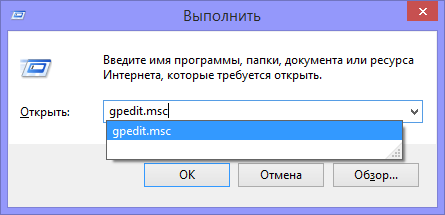
شکل 8. چگونه می توان یک درایو فلش USB را که از ضبط با استفاده از سیستم عامل های استاندارد ویندوز محافظت می شود ، قالب بندی کرد؟
- گام 2بشر در پنجره آشکار ، به "بروید" پیکربندی رایانه"، سپس " قالب اداری"، سپس " سیستم"و بیشتر در" دسترسی به حذف دستگاه ها" در پنجره سمت راست ، خط را پیدا کنید " دیسک های قابل جابجایی: ضبط ممنوع است"و با دقت به وضعیت او نگاه کنید. اگر ممنوعیت رکورد فعال شده است ، سپس بر روی خط دو بار کلیک کنید تا با منو تماس بگیرید و وضعیت را تنظیم کنید " قطع شده" برای تکمیل ، روی دکمه کلیک کنید " خوب».
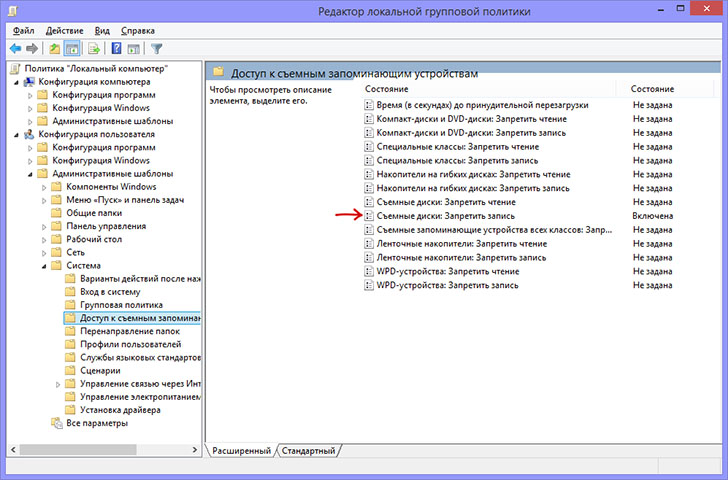
شکل 9. چگونه می توان با استفاده از سیستم عامل های استاندارد ویندوز ، درایو فلش USB را که از ضبط محافظت می شود ، قالب بندی کرد؟
چگونه می توان یک درایو فلش را که از ضبط با استفاده از برنامه های حزبی سوم محافظت می شود ، قالب بندی کرد؟
- متأسفانه ، ویندوز استاندارد به معنای همیشه نمی تواند این مشکل را حل کند. بعضی اوقات شما باید به برنامه های شخص ثالث ایجاد شده برای بازگرداندن و قالب بندی درایوهای USB متوسل شوید. بهتر است از برنامه های کاربردی استفاده کنید ، دیسک که با آن با درایو فلش فروخته می شود. اما اگر آن را ندارید ، می توانید از برنامه استفاده کنید ابزار فرمت HUDSکه ممکن است بارگیری در اینجا.
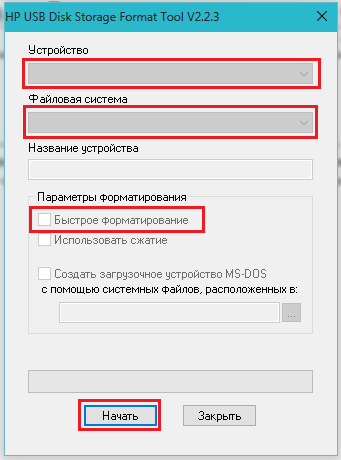
چگونه می توان یک درایو فلش را که از ضبط با استفاده از برنامه های حزبی سوم محافظت می شود ، قالب بندی کرد؟
- برای قالب بندی درایو فلش USB با استفاده از این برنامه ، درایو فلش USB را به رایانه وصل کنید ، برنامه را بارگیری و شروع کنید. در پنجره ای که باز می شود ، دستگاه خود را از لیست انتخاب کنید ، فرمت سیستم فایل را تنظیم کنید " ntfs"، یک بازرسی را در مقابل خط قرار دهید" قالب بندی سریع"و روی دکمه کلیک کنید" شروع" پس از اتمام فرآیند قالب بندی ، درایو فلش باید دوباره برای استفاده مناسب باشد.
- اگر هیچ یک از روشهای فوق به شما کمک نکرده باشد ، به احتمال زیاد مشکل آسیب جسمی دستگاه است و تنها راه خروج از این وضعیت ، دستیابی به یک درایو فلش USB جدید یا کارت حافظه است.

.. خزنده-کراکر ... خوب ،
خیلی ممنون!